|
詳細操作步驟:
(A)歷史資料
(1)按「歷史」,會出現曾經瀏覽過的網頁。
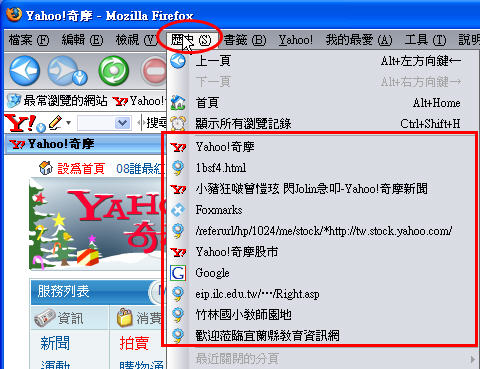
(B)設定歷史資料
(1)按「工具」→「選項」。
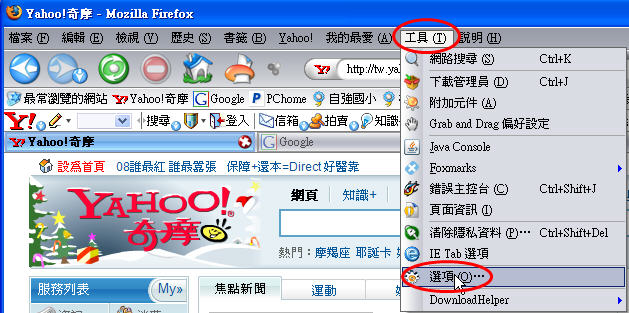
(2)按「個人隱私」分頁,歷史記錄裡記載著瀏覽記錄天數、輸入過的資料和下載記錄。若不想保留,將勾勾去除即可。
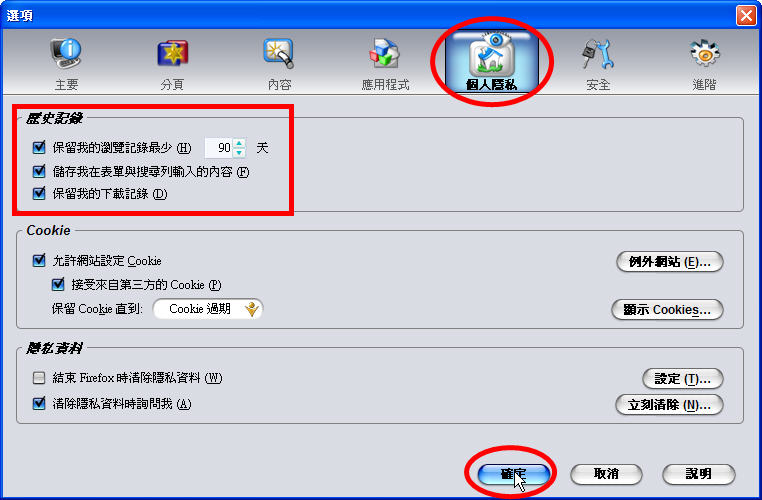
(C)清除歷史資料
(1)按「工具」→「選項」→「個人隱私」→「設定」。
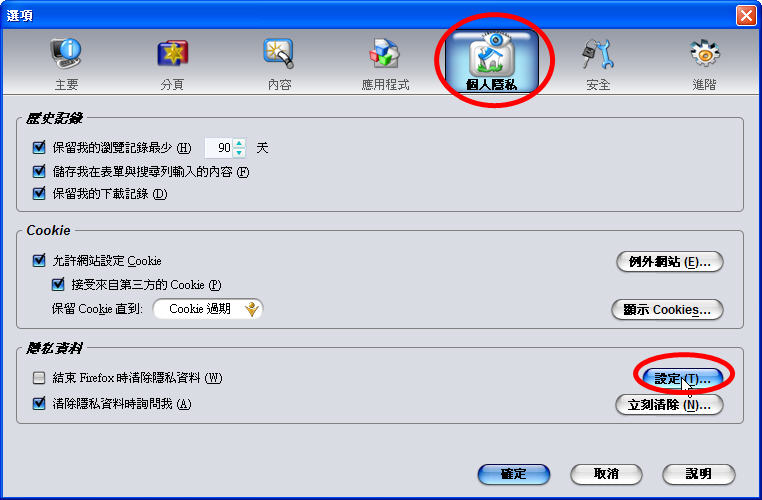
(2)選擇欲清除的項目,如「瀏覽記錄」,再按「確定」離開。
註:尤其使用公共電腦,特別必須注意隱私資料,避免資料被盜用。
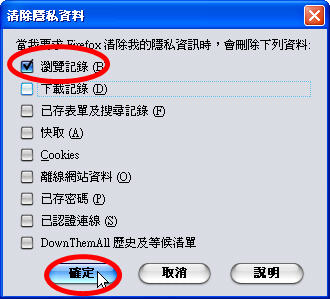
(3)再按「立刻清除」。
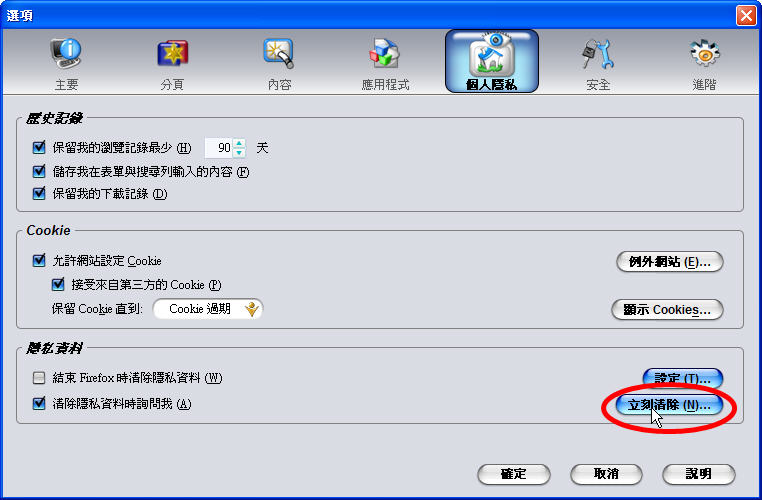
(4)這時候設定已經完成,所以直接按「立刻清除隱私資料」即可。
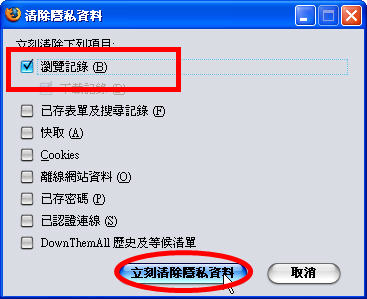
(D)設定密碼儲存與否
(1)設定密碼是否儲存:按「工具」→「選項」→「安全」→「密碼」。將「記住每個網站的密碼」勾勾去除。
註:每次進入網站都輸入密碼,雖然比較麻煩,但可以增加安全性。
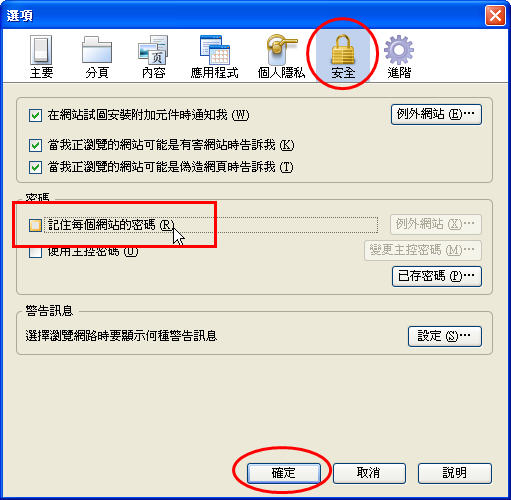
(E)清除已經儲存的密碼
(1)按「工具」→「選項」→「個人隱私」→「設定」。
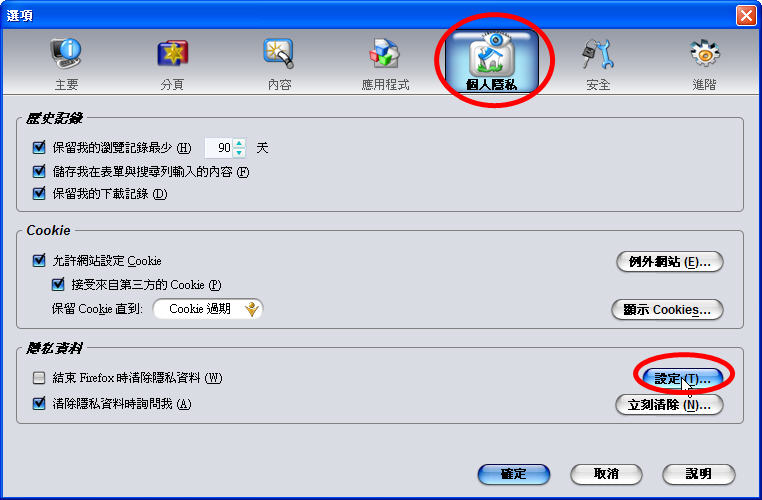
(2)選擇欲清除的項目,如「已存密碼」,再按「確定」離開。
註:尤其使用公共電腦,特別必須注意隱私資料,避免資料被盜用。
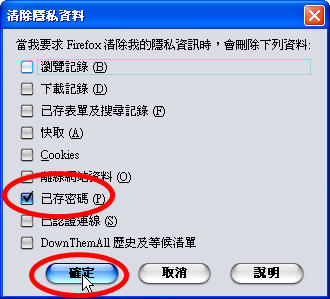
(3)再按「立刻清除」。
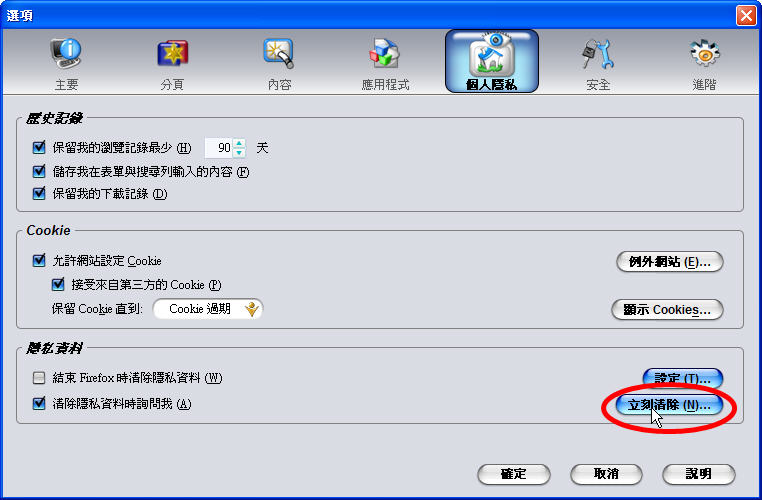
(4)這時候設定已經完成,所以直接按「立刻清除隱私資料」即可。
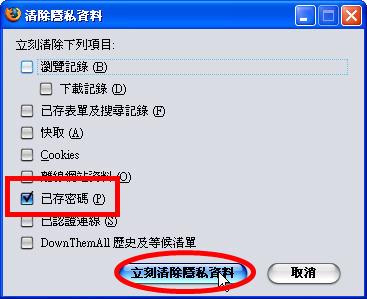
(F)安全設定
(1)按「工具」→「選項」→「安全」。
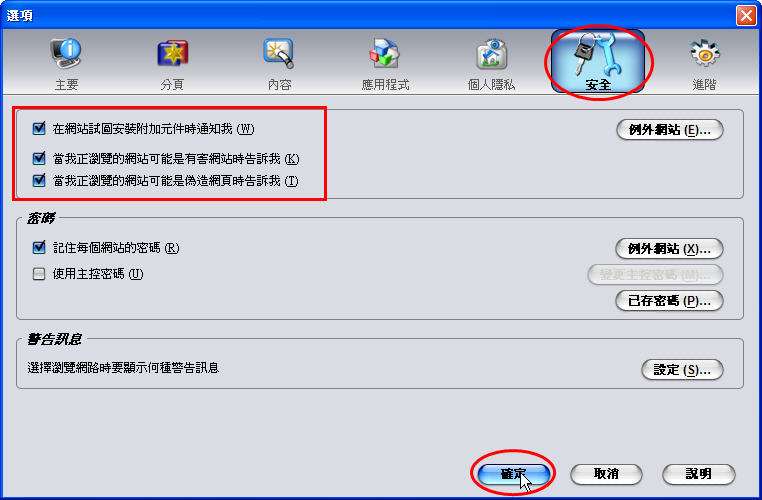
(G)網路設定
(1)按「工具」→「選項」。
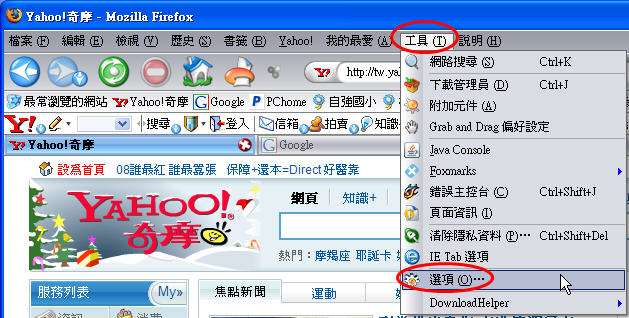
(2)按「進階」分頁,再按「網頁」分頁,再進入「設定」。
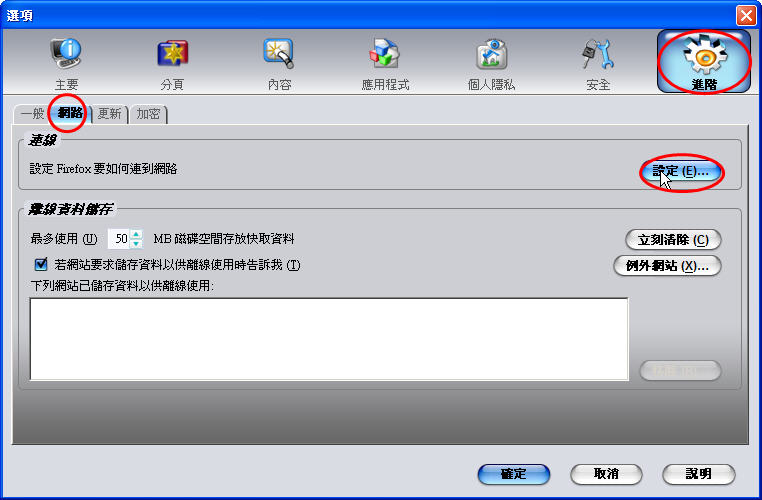
(3)選擇「手動設定Proxy」,在HTTP Proxy裡輸入「proxy.tpc.edu.tw」,在Port裡輸入「3128」。再按「確定」,「確定」離開。
註:由於國外頻寬有限,因此透過Proxy(代理伺服器)的設定,可以增快下載速度。

| 
